Veeam Backup & Replication へのログイン
Veeam Backup & Replicationにログオンするには、Veeam Backup & Replicationコンソールを開き、バックアップ・サーバーにアクセスするための接続設定を指定する必要があります。
- Veeam Backup & Replicationコンソールを開くには、次のいずれかを実行します。
- デスクトップでコンソールアイコンをダブルクリックします。
- Microsoft Windowsの[Start]メニューから、[All Programs] > [Veeam] > [Veeam Backup & Replication Console]の順に選択します。
- Microsoft Windowsの検索機能を利用して、コンピュータでVeeam Backup & Replication Consoleプログラムを検索します。
- [Server]フィールドにバックアップサーバーの名前またはIPアドレスを入力するか、最近の接続先のリストから選択します。デフォルトでは、コンソールはローカルにインストールされたバックアップサーバー、つまりlocalhostに接続されます。
- [Port]フィールドで、バックアップサーバーへの接続に使用するポートを指定します。ポート番号はVeeam Backup & Replication のセットアップウィザードの[Port Configuration]のステップで設定されます。デフォルトでは、ポート9392が使用されます。
- [Username]フィールドおよび[Password]フィールドで、バックアップサーバーへの接続に使用するユーザーアカウントのログイン情報を入力します。ユーザーアカウントはバックアップサーバーのLocal Usersグループ、またはバックアップサーバーへのアクセスが可能なドメインユーザーのグループに追加する必要があります。
[Use Windows session authentication]チェックボックスを選択することもできます。この場合、Microsoft Windowsに現在ログオンしているアカウントを使用してVeeam Backup & Replicationにログオンします。
- 接続のためのショートカットを作成するには、[Save shortcut]をクリックします。ショートカットは、必要に応じていくつでも作成することができます。
|
接続用のショートカットを作成すると、この接続のためのログイン情報がWindows Credentials Managerに格納されます。ログイン情報は、最初のログオンに成功した後に保存されます。 |
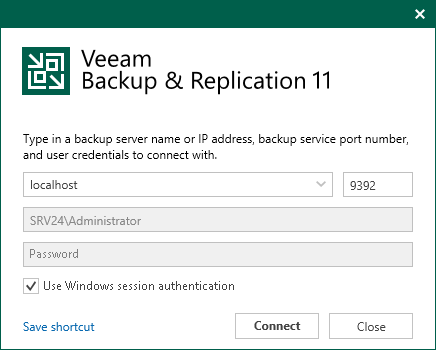
関連トピック